Gboard, bàn phím ảo của Google, nổi tiếng với tốc độ, độ tin cậy và kho tính năng phong phú, vượt xa một công cụ nhập liệu thông thường. Mặc dù bạn có thể đã và đang sử dụng Gboard trên chiếc điện thoại Android của mình mỗi ngày, nhưng có lẽ vẫn còn nhiều thủ thuật ẩn và tính năng ít được biết đến mà bạn chưa khám phá. Những mẹo Gboard này không chỉ giúp bạn gõ phím nhanh hơn, chính xác hơn mà còn nâng tầm trải nghiệm tương tác với văn bản, biến công việc hàng ngày trở nên mượt mà và hiệu quả hơn rất nhiều. Hãy cùng thuthuatmobile.net đi sâu vào những tính năng độc đáo này để biến Gboard trở thành trợ thủ đắc lực nhất của bạn.
1. Tận Dụng Chế Độ Chỉnh Sửa Văn Bản để Thao Tác Nhanh Hơn
Việc điều hướng và chỉnh sửa văn bản trên điện thoại Android thường khá phức tạp, đặc biệt khi bạn phải xử lý các tin nhắn nhiều dòng hoặc tài liệu dài. Đây chính là lúc chế độ chỉnh sửa văn bản của Gboard phát huy tác dụng. Bạn có thể hình dung chế độ này như một cửa sổ điều khiển riêng biệt tích hợp ngay trong Gboard, cung cấp các phím chuyên dụng để kiểm soát con trỏ và thực hiện nhiều thao tác văn bản khác nhau, mang lại khả năng kiểm soát chính xác và tăng tốc độ chỉnh sửa.
Để kích hoạt chế độ chỉnh sửa này, hãy mở Gboard trong bất kỳ ứng dụng nào và nhấn vào biểu tượng bốn ô vuông ở góc trên bên trái bàn phím. Sau đó, chọn ô Text editing để chuyển sang chế độ chỉnh sửa. Bạn thậm chí có thể kéo và thả ô này lên thanh công cụ phía trên bàn phím để truy cập nhanh hơn trong tương lai.
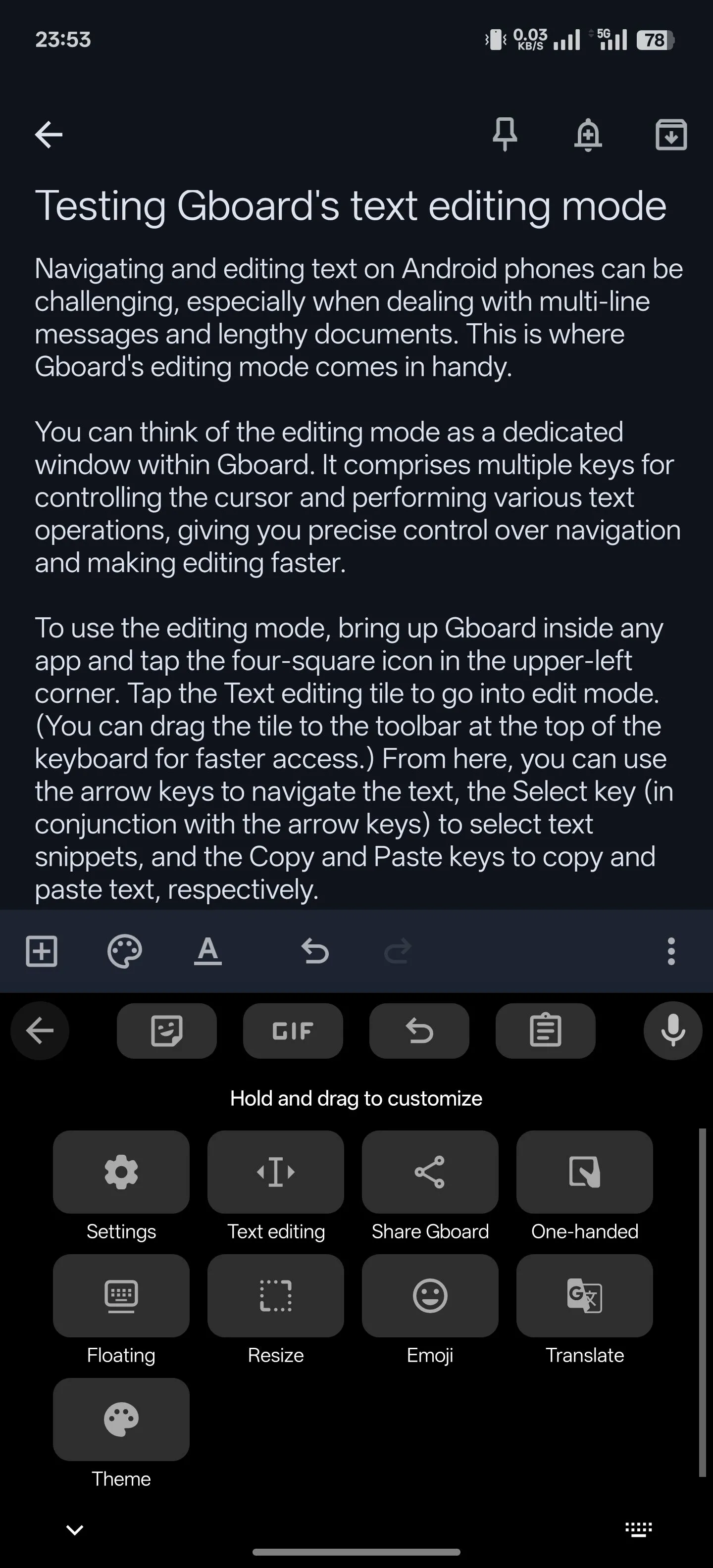 Giao diện Gboard với menu mở rộng, nhấn vào biểu tượng "Text editing" để vào chế độ chỉnh sửa văn bản.
Giao diện Gboard với menu mở rộng, nhấn vào biểu tượng "Text editing" để vào chế độ chỉnh sửa văn bản.
Từ chế độ này, bạn có thể sử dụng các phím mũi tên để điều hướng con trỏ trong văn bản. Kết hợp với phím Select (Chọn), bạn có thể dễ dàng chọn các đoạn văn bản cụ thể. Ngoài ra, các phím Copy (Sao chép) và Paste (Dán) cũng được cung cấp để thực hiện các thao tác sao chép và dán nhanh chóng và thuận tiện.
2. Tạo Phím Tắt Văn Bản cho Cụm Từ Thường Dùng
Nếu bạn thường xuyên gõ đi gõ lại một số từ, cụm từ hoặc đoạn văn bản nhất định trên điện thoại, Gboard cho phép bạn thiết lập các phím tắt riêng. Điều này giúp việc nhập liệu trở nên nhanh chóng và dễ dàng hơn đáng kể. Tính năng này hoạt động tương tự như chức năng thay thế văn bản trên iPhone, và bạn có thể tạo bao nhiêu phím tắt tùy chỉnh tùy thích. Thậm chí, Gboard còn hỗ trợ nhập hoặc xuất các phím tắt này giữa các thiết bị, giúp bạn đồng bộ hóa trải nghiệm gõ phím.
Để tạo một phím tắt văn bản mới, hãy mở Gboard, nhấn vào biểu tượng bốn ô vuông và chọn Settings (Cài đặt). Tiếp theo, đi tới Dictionary (Từ điển) > Personal Dictionary (Từ điển cá nhân) và chọn ngôn ngữ mặc định của điện thoại bạn. Nhấn vào biểu tượng dấu cộng ( + ) ở góc trên bên phải để tạo phím tắt mới. Tại trường Type a word (Gõ một từ), hãy nhập từ hoặc cụm từ mà bạn muốn tạo phím tắt.
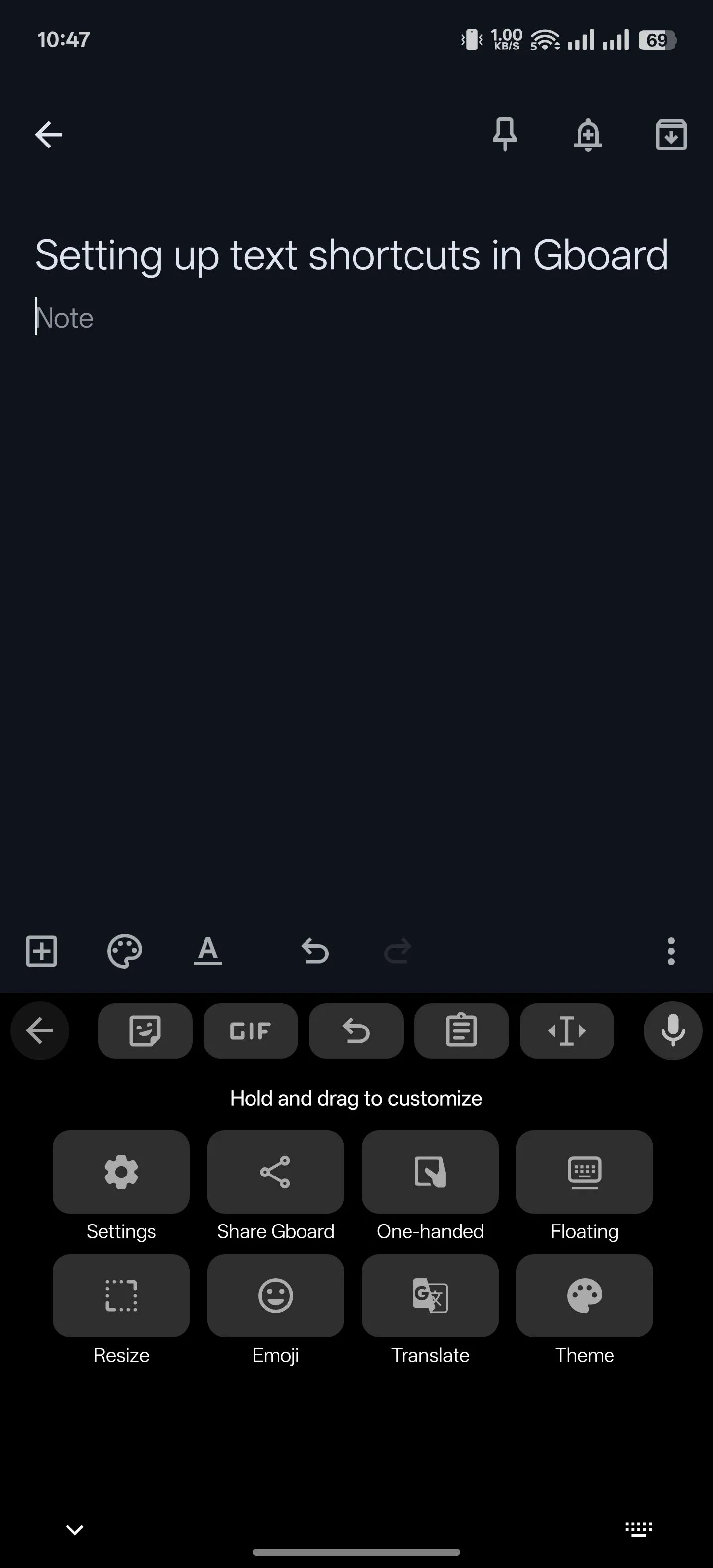 Truy cập cài đặt Gboard từ menu mở rộng trên điện thoại Android.
Truy cập cài đặt Gboard từ menu mở rộng trên điện thoại Android.
Tương tự, tại trường Optional shortcut (Phím tắt tùy chọn), bạn hãy nhập phím tắt hoặc văn bản kích hoạt. Cuối cùng, nhấn vào biểu tượng dấu tích trên bàn phím để lưu phím tắt.
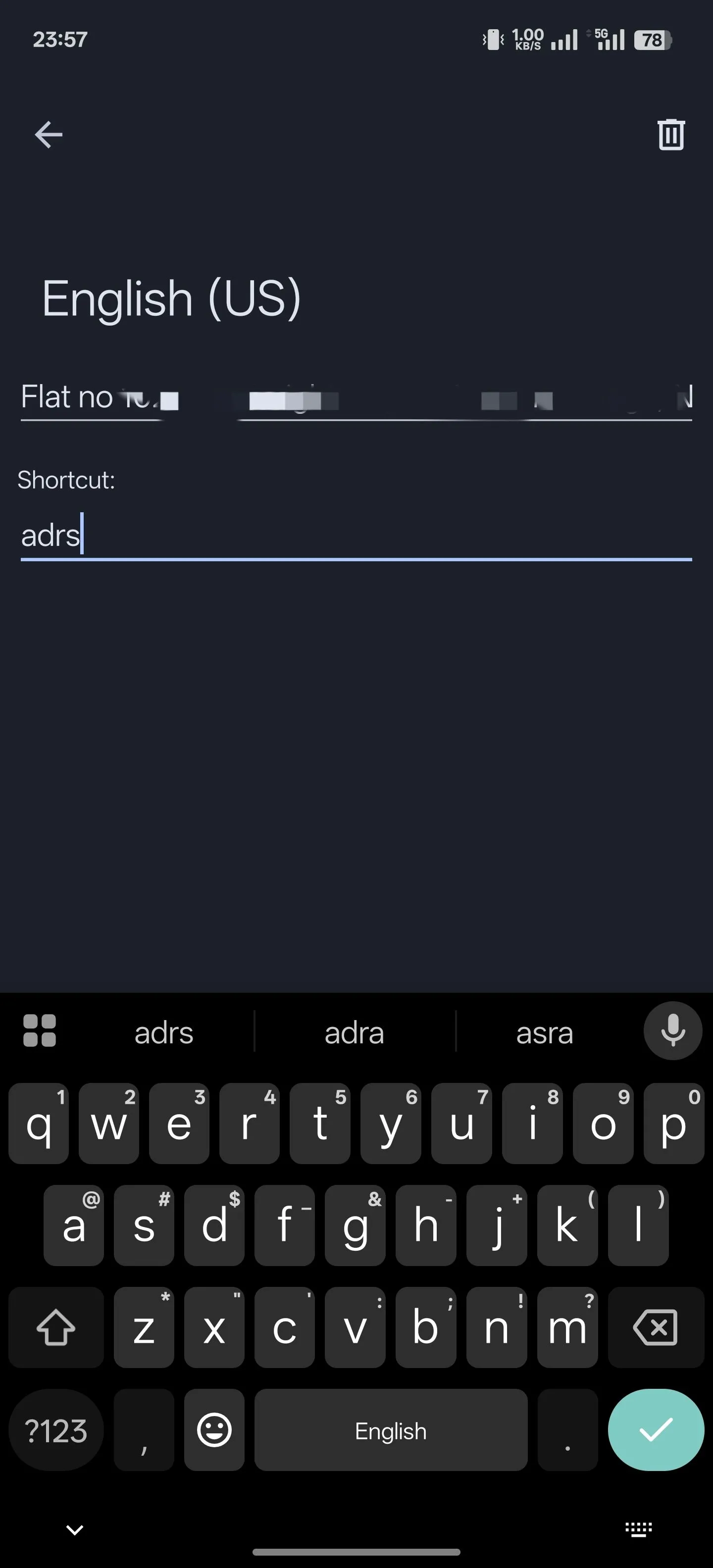 Màn hình tạo phím tắt văn bản mới trong Gboard, nhập cụm từ và phím tắt tương ứng.
Màn hình tạo phím tắt văn bản mới trong Gboard, nhập cụm từ và phím tắt tương ứng.
Sau khi thiết lập, việc sử dụng phím tắt văn bản rất đơn giản. Chỉ cần gõ phím tắt vào một trường văn bản, bạn sẽ thấy phiên bản đầy đủ của nó xuất hiện trong thanh gợi ý phía trên bàn phím. Nhấn vào gợi ý đó và Gboard sẽ tự động thay thế phím tắt bằng cụm từ hoặc đoạn văn bản đã mở rộng.
3. Dịch Trực Tiếp Khi Gõ Chữ với Gboard
Tính năng gõ đa ngôn ngữ của Gboard cho phép bạn nhập văn bản bằng nhiều ngôn ngữ khác nhau một cách dễ dàng. Tuy nhiên, điều gì sẽ xảy ra nếu bạn cần giao tiếp bằng một ngôn ngữ mà bạn không thể gõ trôi chảy? Thông thường, bạn sẽ phải sử dụng Google Dịch hoặc một ứng dụng dịch thuật bên thứ ba, điều này đòi hỏi nhiều thao tác sao chép, dán và chuyển đổi ứng dụng liên tục.
Với tích hợp Google Dịch của Gboard, bạn sẽ không còn phải lo lắng về những rắc rối đó. Tính năng này cho phép bạn dịch văn bản ngay khi bạn gõ. Để sử dụng, hãy mở Gboard, sau đó nhấn vào biểu tượng bốn ô vuông và chọn nút Translate (Dịch). Đảm bảo bong bóng ngôn ngữ đầu tiên được đặt thành Detect language (Tự động phát hiện ngôn ngữ) và bong bóng thứ hai là ngôn ngữ đầu ra mà bạn mong muốn.
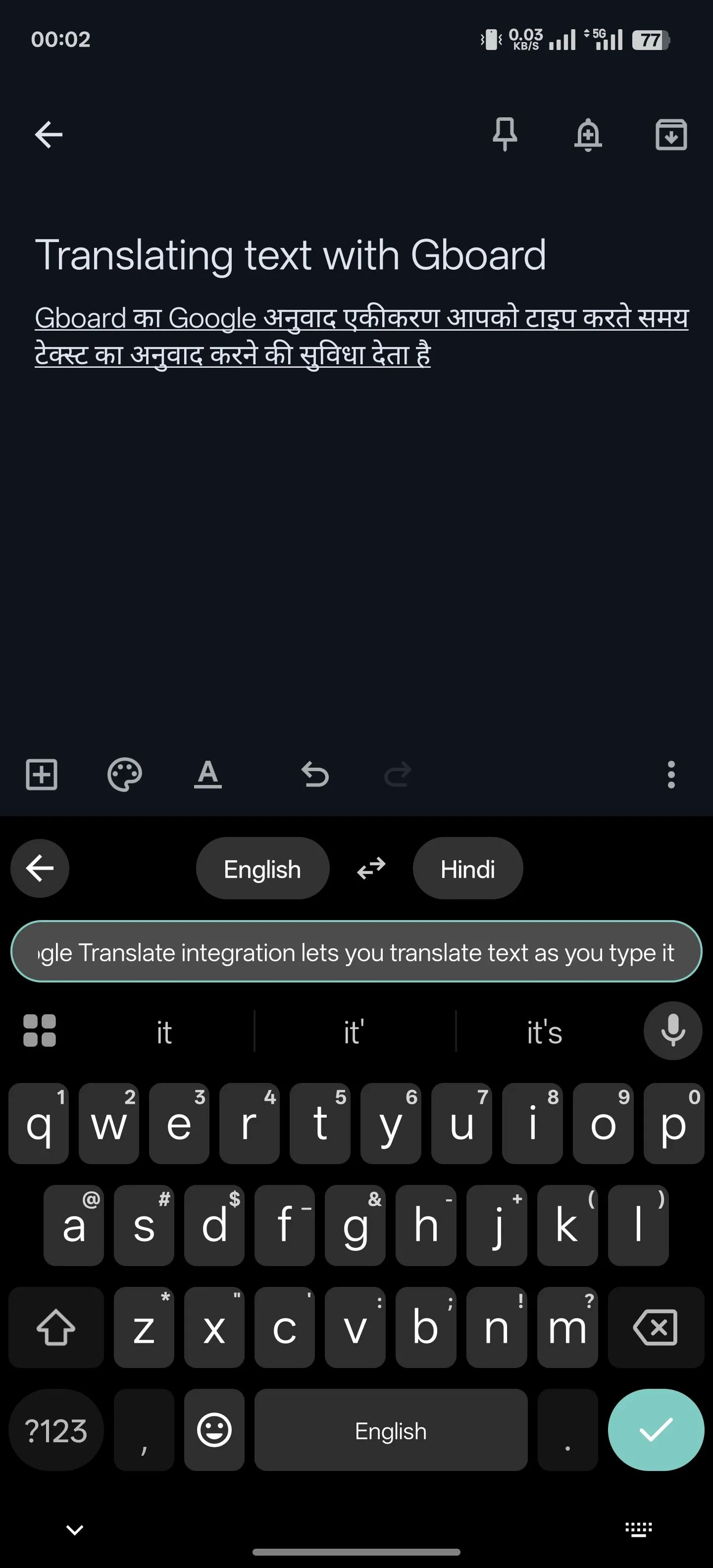 Gboard đang dịch văn bản trực tiếp khi người dùng gõ, hiển thị tùy chọn ngôn ngữ đầu vào và đầu ra.
Gboard đang dịch văn bản trực tiếp khi người dùng gõ, hiển thị tùy chọn ngôn ngữ đầu vào và đầu ra.
Giờ đây, bạn chỉ cần bắt đầu gõ văn bản, Gboard sẽ tự động dịch và nhập phiên bản đã dịch vào trường văn bản. Nhấn vào biểu tượng dấu tích để bắt đầu một dòng mới nếu cần.
4. Sử Dụng Phím Shift để Chuyển Đổi Nhanh Kiểu Chữ
Phím Shift (mũi tên hướng lên) trong Gboard thường được dùng để bật hoặc tắt chế độ Caps Lock, giúp bạn gõ văn bản theo kiểu chữ in hoa, in thường hoặc viết hoa chữ cái đầu câu. Tuy nhiên, đôi khi chúng ta dễ quên bật hoặc tắt Caps Lock trước khi gõ, dẫn đến việc phải xóa và gõ lại văn bản để chỉnh sửa kiểu chữ.
Trong những trường hợp như vậy, thay vì phải xóa và gõ lại toàn bộ, bạn có thể đơn giản biến đổi kiểu chữ của đoạn văn bản đã có. Để làm điều này, hãy nhấn và giữ vào đoạn văn bản mà bạn muốn thay đổi kiểu chữ để chọn nó. Sau đó, nhấn vào phím Shift trên bàn phím của bạn để luân chuyển qua các kiểu chữ: chữ in hoa (uppercase), chữ in thường (lowercase) và viết hoa chữ cái đầu mỗi từ (startcase). Thao tác này giúp bạn tiết kiệm thời gian và công sức đáng kể trong quá trình chỉnh sửa văn bản trên điện thoại.
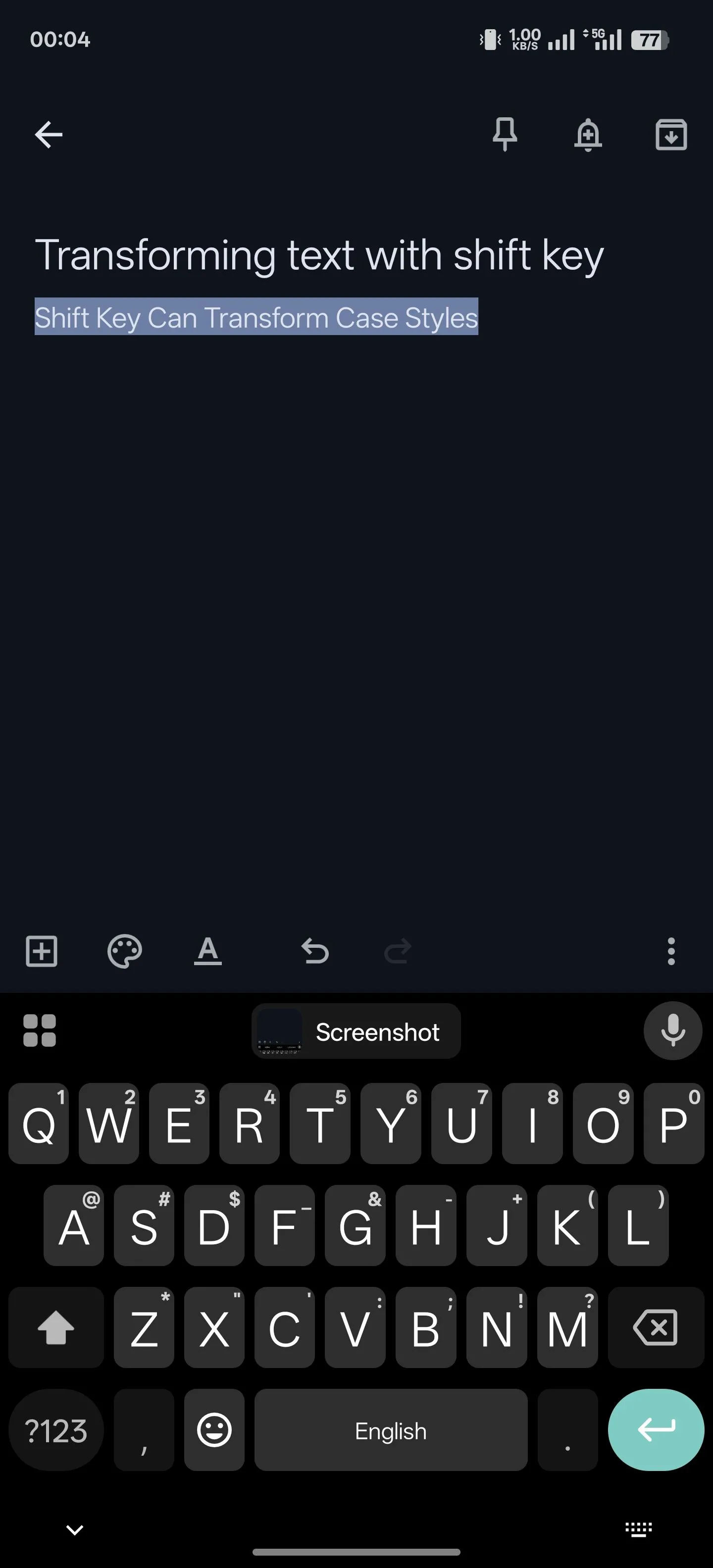 Thao tác nhấn phím Shift để thay đổi kiểu chữ (chữ hoa, chữ thường, viết hoa chữ cái đầu) cho đoạn văn bản đã chọn trong Gboard.
Thao tác nhấn phím Shift để thay đổi kiểu chữ (chữ hoa, chữ thường, viết hoa chữ cái đầu) cho đoạn văn bản đã chọn trong Gboard.
5. Chia Sẻ Nhanh Ảnh Chụp Màn Hình Gần Nhất
Khi muốn chia sẻ một ảnh chụp màn hình vừa chụp, bạn thường phải nhấn vào biểu tượng đính kèm trong ứng dụng và chọn ảnh từ thư viện. Tuy nhiên, với Gboard, bạn có thể tiết kiệm các thao tác thừa và chia sẻ ảnh chụp màn hình gần nhất một cách nhanh chóng.
Tất cả những gì bạn cần làm là cho phép Gboard lưu ảnh chụp màn hình vào bộ nhớ tạm (clipboard). Để thực hiện điều này, hãy vào cài đặt Gboard và chọn Clipboard (Bộ nhớ tạm). Bật tùy chọn Save recent screenshots in clipboard (Lưu ảnh chụp màn hình gần đây vào bộ nhớ tạm).
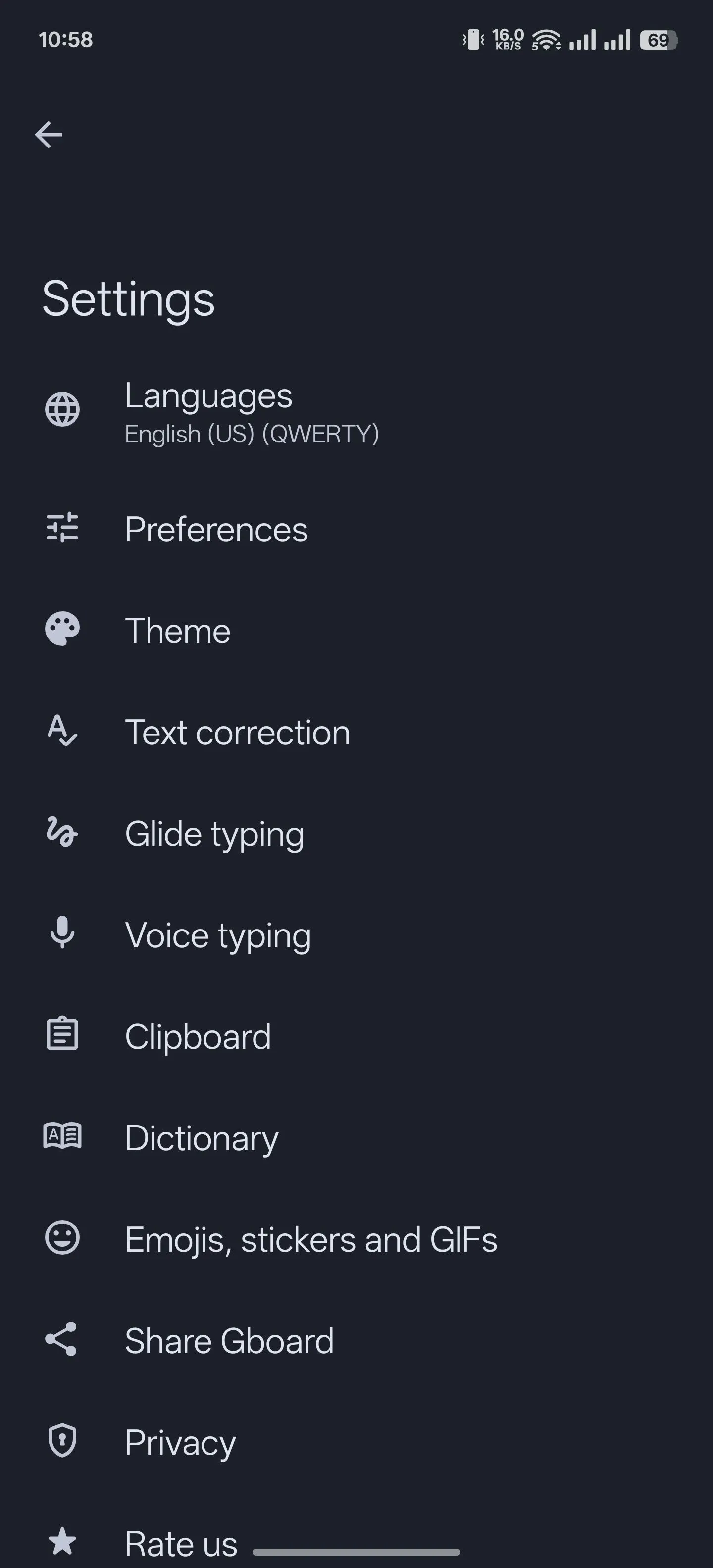 Chọn mục "Clipboard" (Bộ nhớ tạm) trong phần cài đặt của Gboard.
Chọn mục "Clipboard" (Bộ nhớ tạm) trong phần cài đặt của Gboard.
Sau khi hoàn tất cài đặt, bất cứ khi nào bạn chụp ảnh màn hình, ảnh đó sẽ được lưu vào bộ nhớ tạm của Gboard. Khi bạn mở Gboard, một hình thu nhỏ của ảnh chụp màn hình sẽ hiển thị ngay trên thanh công cụ ở phía trên. Bạn có thể nhấn vào hình thu nhỏ để xem trước ảnh. Nếu ứng dụng hỗ trợ, bạn thậm chí có thể chỉnh sửa ảnh ngay tại đó. Cuối cùng, nhấn phím gửi để chia sẻ ảnh chụp màn hình.
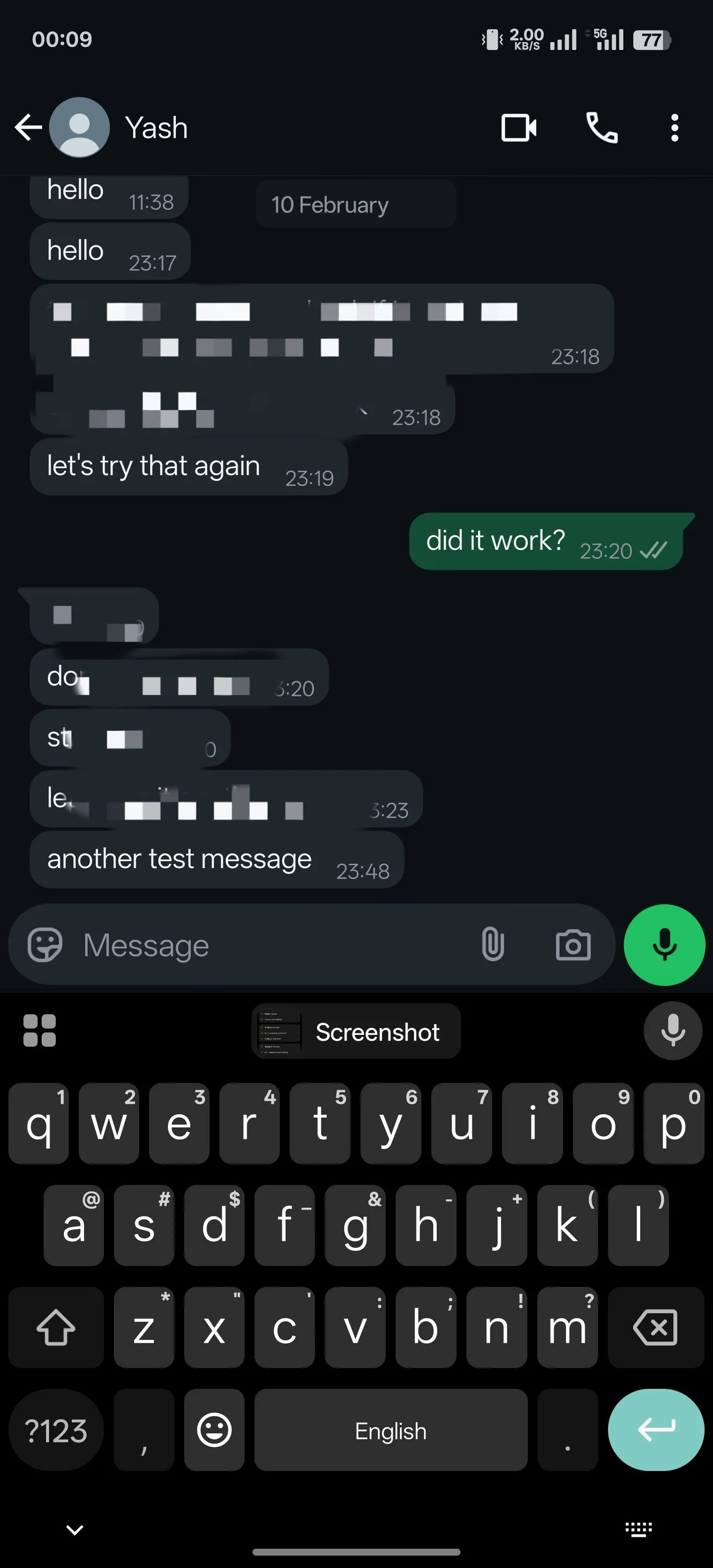 Ảnh chụp màn hình gần nhất hiển thị dưới dạng hình thu nhỏ trên thanh công cụ Gboard, sẵn sàng để chèn vào ứng dụng.
Ảnh chụp màn hình gần nhất hiển thị dưới dạng hình thu nhỏ trên thanh công cụ Gboard, sẵn sàng để chèn vào ứng dụng.
Những thủ thuật Gboard này sẽ giúp bạn tận dụng tối đa bàn phím trên điện thoại Android của mình. Gboard không chỉ là một bàn phím tuyệt vời cho điện thoại Android mà còn hoạt động rất hiệu quả trên iPhone. Thực tế, nhiều người dùng đã lựa chọn Gboard thay thế bàn phím mặc định trên iPhone nhờ những tính năng tiện ích mà nó mang lại. Khám phá và áp dụng những mẹo này chắc chắn sẽ cải thiện đáng kể tốc độ và hiệu quả công việc hàng ngày của bạn. Hãy trải nghiệm và chia sẻ những tính năng Gboard yêu thích của bạn nhé!


